 सप्ताह के अंत में जब खुले XAMPP php अभ्यास करने के लिए तैयार,लेकिन यह कैसे नहीं पा सके जहां XAMPP स्थापित करने के लिए,"सुइट प्रबंधक" से यह भी पता चलता अपने कंप्यूटर इंस्टाल नहीं करता,हालांकि आश्चर्य क्यों निकाल दिया जाता है,लेकिन वह एक स्थापित करने का प्रयास किया था。"सुइट प्रबंधक" से स्थापित करने के लिए जब,लेकिन चित्र कार्ड”निकाला जा रहा है पैकेज (यह कई मिनट ले सकता है, नहीं देते!)”,सबसे पहले उसे एक घंटे से अधिक चलाने के नहीं चलती जाने,दूसरा प्रत्यक्ष सारी रात यह चलाते हैं,परिणाम अभी भी वही है,上網搜尋了一下,अन्य उपयोगकर्ताओं को विदेश में एक ही स्थिति का सामना करना पड़ा,ऐसा लगता है कोई स्पष्ट समाधान है。बाद में, जाने के लिए आधिकारिक को देखा,मूल आधिकारिक .run स्थापना फ़ाइल प्रदान की गई है,स्थापना लगभग विंडोज के साथ के रूप में ही है,बहुत सुविधाजनक,यह भी मुझे मेरे पहले दो सप्ताह की याद दिलाता है स्थापना की इस पद्धति का उपयोग करने के लिए है,कोई आश्चर्य नहीं कि "सुइट प्रबंधक" पता नहीं है मैं (एक चरम करने के लिए वास्तव में बुरा स्मृति) स्थापित किया है。
सप्ताह के अंत में जब खुले XAMPP php अभ्यास करने के लिए तैयार,लेकिन यह कैसे नहीं पा सके जहां XAMPP स्थापित करने के लिए,"सुइट प्रबंधक" से यह भी पता चलता अपने कंप्यूटर इंस्टाल नहीं करता,हालांकि आश्चर्य क्यों निकाल दिया जाता है,लेकिन वह एक स्थापित करने का प्रयास किया था。"सुइट प्रबंधक" से स्थापित करने के लिए जब,लेकिन चित्र कार्ड”निकाला जा रहा है पैकेज (यह कई मिनट ले सकता है, नहीं देते!)”,सबसे पहले उसे एक घंटे से अधिक चलाने के नहीं चलती जाने,दूसरा प्रत्यक्ष सारी रात यह चलाते हैं,परिणाम अभी भी वही है,上網搜尋了一下,अन्य उपयोगकर्ताओं को विदेश में एक ही स्थिति का सामना करना पड़ा,ऐसा लगता है कोई स्पष्ट समाधान है。बाद में, जाने के लिए आधिकारिक को देखा,मूल आधिकारिक .run स्थापना फ़ाइल प्रदान की गई है,स्थापना लगभग विंडोज के साथ के रूप में ही है,बहुत सुविधाजनक,यह भी मुझे मेरे पहले दो सप्ताह की याद दिलाता है स्थापना की इस पद्धति का उपयोग करने के लिए है,कोई आश्चर्य नहीं कि "सुइट प्रबंधक" पता नहीं है मैं (एक चरम करने के लिए वास्तव में बुरा स्मृति) स्थापित किया है。
XAMPP की स्थापना पूरा करने के बाद,अगले कदम के रूप में हैअंतिम एनाकोंडा स्थापना जैसा,स्थापना (विंडोज शॉर्टकट का एक छोटा अवधारणा) आइकन एक कार्यक्रम शुरू करने,स्थान से बचें अगले स्टार्ट नहीं पाया जा सकता है,यहां तक कि भूल जाते हैं कि वे स्थापित किया है ...。लांचर (डेस्कटॉप प्रविष्टि फ़ाइल) की स्थापना के लिए XAMPP और विधि स्थापित करने के लिए अनुसरण कर रहे हैं निर्देश。
[स्थापना] XAMPP
आधिकारिक वेबसाइट के फ़ाइल लिनक्स लागू .run डाउनलोड करने के लिए
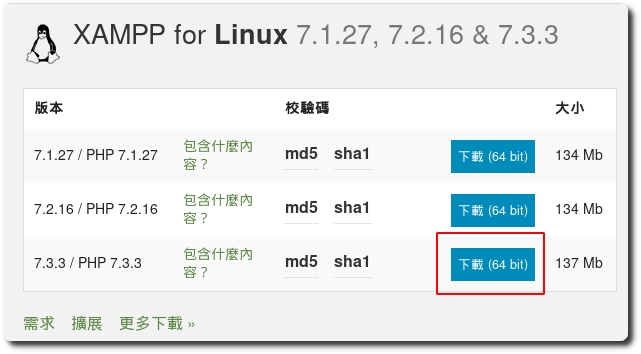
फ़ाइल सामग्री पर राइट क्लिक करें,चेक बॉक्स "निष्पादित करने के लिए एक कार्यक्रम के रूप में इस फ़ाइल की अनुमति दें।"
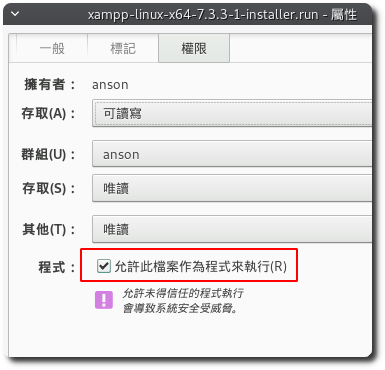
sudo कार्यक्रम चलाने के लिए के बाद,आप जादूगर स्थापना स्वरूप देख सकते हैं
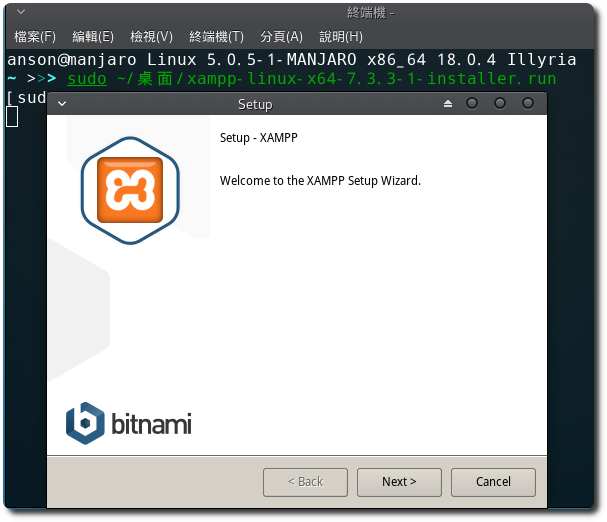
स्थापना के पूर्ण होने के बाद,कार्यक्रम / opt / lampp के तहत में स्थित होगा。
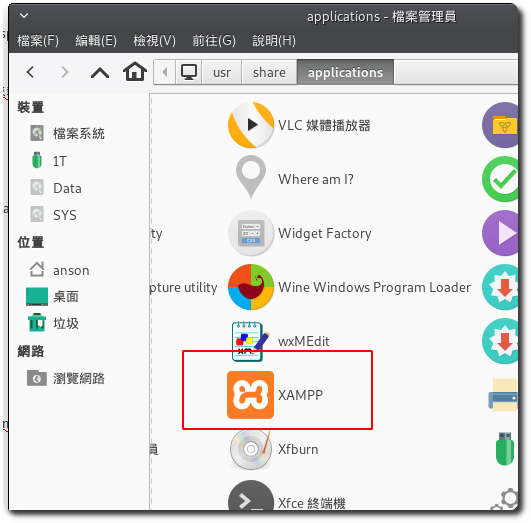
[स्थापना लांचर (डेस्कटॉप प्रविष्टि फ़ाइल) XAMPP के लिए]
एक खाली फ़ाइल जोड़ें,निम्न जानकारी भरें
[Desktop Entry] Verson=1.2 Type=Application Name=XAMPP GenericName=Web Server Comment=Apache, MariaDB, php Categories=Development;Education Exec=sudo /opt/lampp/manager-linux-x64.run Icon=/opt/lampp/htdocs/dashboard/images/xampp-logo.svg Terminal=true StartupNotify=true
xampp.desktop के रूप में फ़ाइल सहेजें,और / usr / share में कॉपी / अनुप्रयोगों के तहत,आप XAMPP पा सकते हैं
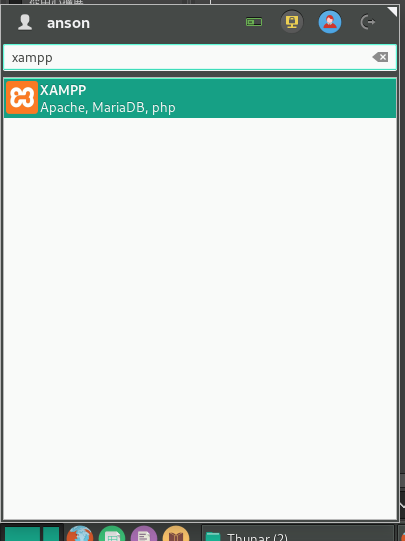
बाद पहली निष्पादन पर चला जाएगा प्रकार sudo पासवर्ड,तब XAMPP प्रबंधन इंटरफ़ेस दिखाई देगा
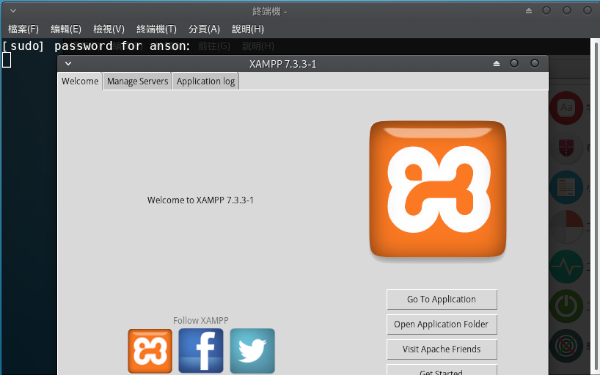
वहाँ तरीकों से आप sudo पासवर्ड दर्ज नहीं कर सकते कार्यक्रम सीधे शुरू करने के लिए कर रहे हैं कि क्या अध्ययन करने के लिए बहुत समय खर्च किया,लेकिन अंत में विफल रहा है,चर्चा धागा विदेश में देखें,कोई मुझे लग रहा है जिस तरह से की तरह अधिक बनाता है,हम यह पहली बार इस तरह से शुरू कर दिया करते हैं,अगर कोई अच्छा तरीके और फिर अगले अद्यतन कर रहे हैं。
संदर्भ [कड़ी]

















उत्तर छोड़ दें